A Zoom a világjárvány kezdete óta az egyik legnépszerűbb videokonferencia-alkalmazás 2020-ban. Lehetővé teszi, hogy akár 100 emberrel is kapcsolatba lépjen egy ingyenes fiókkal, amelyhez nincs párja a piacon lévő versenytársaknak. Lehetőség van arra is, hogy virtuális háttereket adjon hozzá a videóhoz – ezt a lehetőséget először a Zoom vezette be a mai népszerű videohívási alkalmazások között.
A felhasználók nagy száma miatt a Zoom gyakran találkozik olyan szerverproblémákkal, amelyek a szolgáltatások megszakadását okozhatják. Ha az utóbbi időben nem tudta használni a Zoom-ot, akkor valószínű, hogy a szolgáltatás nem működik. Vessünk egy pillantást a Zoom jelenlegi állapotára.
Tartalom
A zoom még mindig le van kapcsolva?

Nem, a Zoom technikai nehézségekkel küzdött 2020. augusztus 24-én, de szoftvercsapata mostanra megoldotta a problémákat. A Zoom szerverek jelenleg normálisan működnek, beleértve a Zoom Chat, a konferenciatermet, a webklienst, a telefonklienst és az asztali klienst.
Ha továbbra is kapcsolódási hibákat tapasztal az értekezletek során, javasoljuk, hogy ellenőrizze a kapcsolatot. Ha hozzáfér az internethez, de nem vesz részt a megbeszéléseken a Zoomban, ellenőrizze a tűzfalat. Ha a tűzfala blokkolja a Zoom-ot, akkor a Zoom megfelelő használatához fel kell oldania a tiltást.
Kapcsolódó: 7 módszer a nem működő Zoom virtuális háttér problémájának javítására
Hogyan tudom ellenőrizni a Zoom állapotát?
A Zoomnak van egy támogatási oldala, amelyet rendszeresen frissítenek a Zoom által kínált összes működő klienssel. Ha valamelyik szolgáltatás funkció/változat nem működik, akkor ez az oldal meghitt. Nyomon követheti az állapotoldalt arra az esetre, ha problémák merülnének fel, és megnézheti, hogy a Nagyítás jelenleg nem működik-e, és nem elérhető-e. Látogassa meg az alábbi linket a Zoom állapotának ellenőrzéséhez.
► Ellenőrizze az Élő zoom állapotát itt
Kapcsolódó: Hogyan lehet elmosni a hátteret a Zoomban
Nem tudja használni a Zoom-ot? Próbálja ki ezeket a javításokat
Ha a Zoom állapotoldal azt mutatja, hogy a szolgáltatás jelenleg működik, de még mindig nem tud csatlakozni a Zoom-kiszolgálókhoz, akkor itt van néhány általános javítás, amellyel megpróbálhatja kijavítani a problémát. Ha nem oldja meg a problémát, biztosan segítenek azonosítani, mi okozza a problémát. Vessünk egy pillantást rájuk.
Ellenőrizze a hálózati kapcsolatot
Az első dolog, amit meg kell tennie, hogy ellenőrizze a hálózati kapcsolatot. Valószínű, hogy az internet jelenleg nem érhető el, ezért nem tud hozzáférni a Zoomhoz.
Próbálkozzon másik hálózattal
Ha a hálózat megfelelően működik, javasoljuk, hogy próbáljon meg egy másik hálózathoz csatlakozni. A különböző hálózati konfigurációk és útválasztó alapú tűzfalak néha blokkolhatják a Zoomot. Ha a Zoom egy másik hálózaton működik, akkor valószínűleg az előző blokkolta a Zoom-kapcsolatot.
Ellenőrizze a tűzfalat
Ha a hálózatok jól működnek, akkor ideje ellenőrizni az eszköz tűzfalát. Ellenőrizze, hogy a tűzfal nem blokkolja-e a kapcsolatot a Zoom-mal, és szüntesse meg a Zoom blokkolását, ha ez a helyzet. Ha VPN-t használ, próbálja meg felvenni a Zoom engedélyezési listára, hogy megtudja, ez megoldja-e a problémát. Ha ez megoldja a problémát, később megpróbálhatja elérni, hogy a Zoom egy útválasztó konfigurációján keresztül működjön VPN-en.
Kapcsolódó: 11 legjobb VPN-alkalmazás Androidra
Távolítsa el és telepítse újra a Zoom-ot
Ha úgy tűnik, hogy semmi sem működik, próbálja meg újratelepíteni a Zoom-ot. Ennek ki kell javítania minden olyan hibát, amely megakadályozhatja a Zoom szerverek elérését. Ha mobileszközt használ, akkor megpróbálhatja az alkalmazás adatainak törlését is, mivel ez is megoldhatja a problémát.
A WebClient használatakor használjon másik böngészőt
Ha asztali böngészőt használ a Zoom WebClient eléréséhez, próbálkozzon másik böngészővel. A böngésző új frissítései megszakíthatták a Zoom webes kliensének funkcióit. Egy másik böngésző segít a Zoomhoz való csatlakozásban, amíg a másik böngésző kompatibilitási javítására vár a Zoomtól.
Jelentkezzen ki, majd jelentkezzen be újra
Ha úgy tűnik, hogy semmi sem működik az Ön számára, lépjen a Zoom-fiók beállításaiba, és jelentkezzen ki az összes csatlakoztatott eszközből és böngészőből. Most jelentkezzen be újra a kívánt Zoom kliensbe. Ha hibás bejelentkezés okozta a problémát, akkor ennek ki kell javítania a Zoom funkciót. Ez segít Önnek, ha nemrégiben módosította Zoom-fiókjának beállításait, például a felhasználónevet, a tagsági csomagot, a jelszót és egyebeket.
Hogyan lehet kijelentkezni? Nos, nyissa meg a Zoom alkalmazást, koppintson a Beállítások elemre a jobb alsó sarokban, koppintson a nevére felül, görgessen le, és koppintson a Kijelentkezés elemre. Érintse meg az Igen gombot a megerősítéshez.
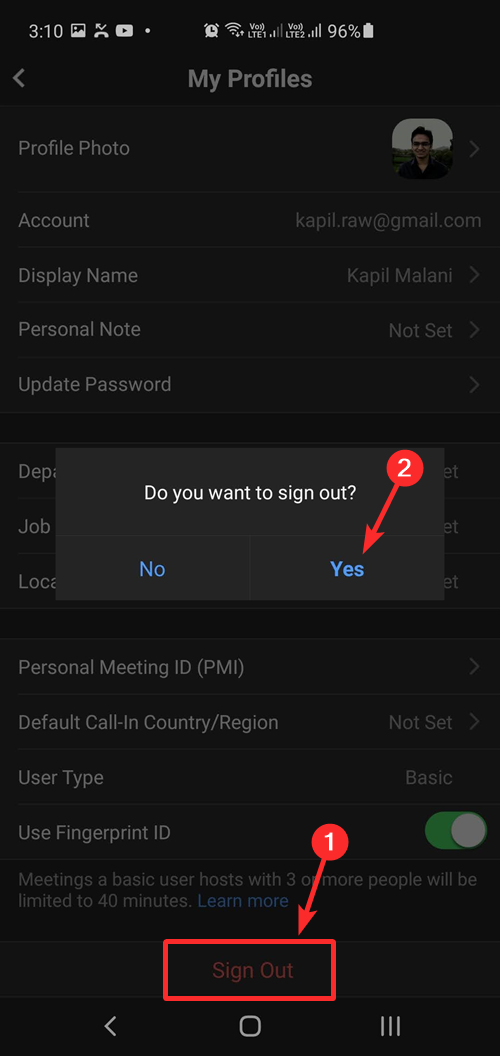
Lépjen kapcsolatba a Zoom ügyfélszolgálatával
Végül, ha nem tud csatlakozni a Zoom szerverekhez, és úgy tűnik, hogy semmi sem működik az Ön számára, akkor megpróbálhatja felvenni a kapcsolatot a Zoom támogatási csapatával. Gyors segítséget és megoldást kínálnak szinte minden problémára, amellyel a felhasználó szembesül. Ha egy mögöttes hiba okozza a kapcsolódási hibát, akkor a támogatási csapat tájékoztatni tudja a fejlesztőket, és reprodukálni tudja a hibát, ami segít a fejlesztőcsapatnak a megfelelő javítás mielőbbi kiadásában.
Reméljük, hogy ez az útmutató segített mindent megtudni a Zoom leállásairól, és arról, hogyan ellenőrizheti ezeket egyedül. Ha bármilyen javaslata van, vagy bármilyen problémája van, forduljon hozzánk bizalommal az alábbi megjegyzések részben.

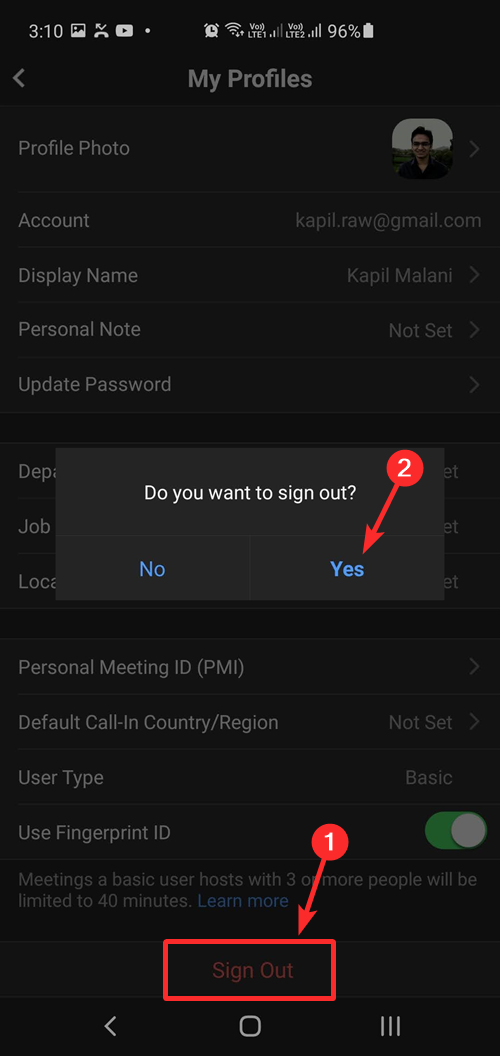
















![Feltételes formázás egy másik cella alapján [Google Táblázatok] Feltételes formázás egy másik cella alapján [Google Táblázatok]](https://blog.webtech360.com/resources3/images10/image-235-1009001311315.jpg)
